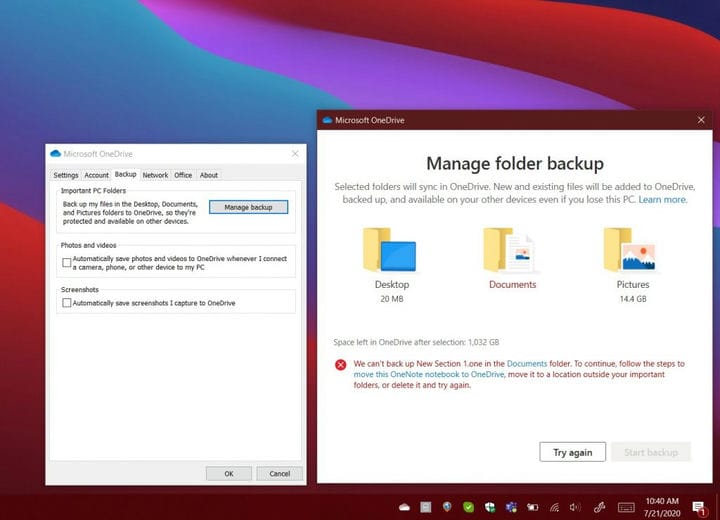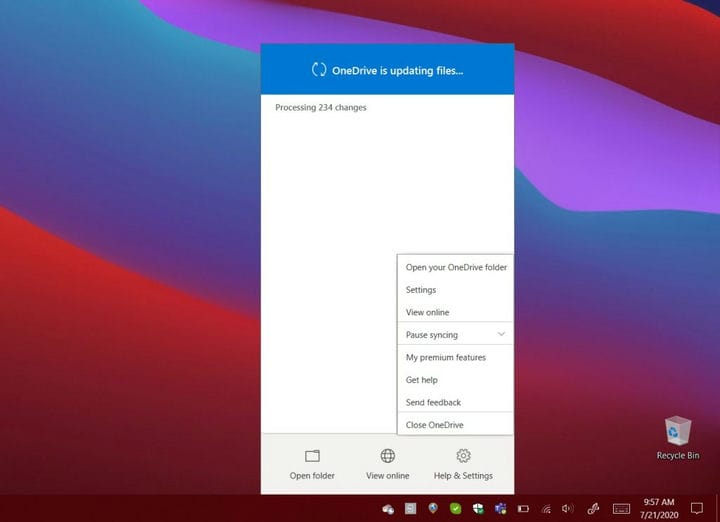Häufige OneDrive-Probleme und deren Behebung
Meistens arbeitet OneDrive in Windows 10 im Hintergrund und synchronisiert Ihre Dateien mit der Cloud. Es gibt jedoch einige seltene Fälle, in denen die App nicht wie geplant funktioniert und Sie möglicherweise einen Fehlercode erhalten oder ein Fehlersymbol sehen. Dies kann mit einem Synchronisierungsproblem oder einem schwerwiegenderen Problem mit fehlenden Dateien zusammenhängen. In unserem neuesten Microsoft 365-Handbuch sehen wir uns einige dieser Probleme an und wie Sie sie beheben können.
Meine Dateien werden nicht synchronisiert
Das häufigste Problem bei OneDrive ist, dass Dateien nicht synchronisiert werden. In diesem Fall sollten Sie sicherstellen, dass die Datei mit einem persönlichen Konto nicht größer als 100 GB oder mit einem Arbeits- oder Schulkonto nicht größer als 15 GB ist. Versuchen Sie, die Datei zu komprimieren, damit sie synchronisiert wird. Als sekundäre Option möchten Sie möglicherweise auch überprüfen, ob Sie die Dateien möglicherweise an einem Speicherort gespeichert haben, den Sie nicht beabsichtigt haben, oder die Dateien versehentlich verschoben haben. In diesem Fall wird empfohlen, die OneDrive-Website aufzurufen und das Feld Alles durchsuchen zu verwenden, um sie zu finden.
Wenn alles andere fehlschlägt, können Sie versuchen, Ihre Datei unter einem neuen Namen zu speichern, oder die Synchronisierung stoppen und neu starten. Tippen Sie einfach auf das weiße oder blaue OneDrive-Cloud-Symbol in der Windows 10-Taskleiste, wählen Sie Mehr und dann Pause bei der Synchronisierung. Klicken Sie dann erneut auf das Symbol und wählen Sie dann Synchronisierung fortsetzen.
Es kann auch Situationen geben, in denen Ihre Dateien nicht synchronisiert werden, wenn Sie kurz vor dem Erreichen Ihres OneDrive-Speicherlimits stehen. In diesem Fall wird das OneDrive-Symbol in Windows 10 möglicherweise mit einem gelben Erklärungszeichen angezeigt. Versuchen Sie, einige Dateien zu löschen und dann erneut zu synchronisieren.
Meine Dateien fehlen oder gehen verloren
Ein weiteres häufiges Problem bei OneDrive sind fehlende Dateien. Wenn dies eine Situation ist, in der Sie sich befinden, sollten Sie den Papierkorb überprüfen, um festzustellen, ob die Datei vorhanden ist. Vielleicht möchten Sie auch sehen, ob Sie mit dem richtigen Microsoft-Konto angemeldet sind. Schließlich möchten Sie möglicherweise auch überprüfen, ob Sie die Dateien an einem Speicherort gespeichert haben, den Sie kürzlich verschoben haben. Es wird empfohlen, das Feld “Alles durchsuchen” in der oberen linken Ecke der OneDrive-Website zu verwenden, um die Dateien zu finden.
Als weitere Option möchten Sie möglicherweise Ihren persönlichen Tresor in OneDrive öffnen. Dateien, die in den persönlichen Tresor gelangen, werden in Ihren Suchergebnissen nicht angezeigt. Überprüfen Sie, ob die Dateien hier nicht vorhanden sind. Wenn Sie die Datei immer noch nicht finden können, ist sie wahrscheinlich noch nicht synchronisiert. Wir empfehlen, in unserer obigen Liste nach Tipps zur Behebung eines Synchronisierungsproblems zu suchen.
Wenn alles andere fehlschlägt, kann jemand vom Microsoft-Support einspringen, um Ihre Datei zu finden. Halten Sie dazu den Namen der Dateien oder Ordner bereit, die Sie zur Hand haben möchten, sowie die Daten, auf die Sie zuletzt zugegriffen haben, und auf welchem Gerät. Sie müssen Microsoft auch die Zustimmung geben, Ihren Verlauf zu durchsuchen. Wenn Sie bereit sind, senden Sie hier eine E-Mail an das OneDrive-Supportteam.
OneDrive bleibt bei der Synchronisierung hängen
In einer anderen Situation wird möglicherweise eine Fehler- oder Statusmeldung mit der Meldung “Verarbeitung von 0 KB x MB” angezeigt. Dateien können auch lange Zeit hängen bleiben. In diesem Fall kann dies daran liegen, dass sich viele Dateien in Ihrem OneDrive befinden, oder Viele neue Dateien warten darauf, hochgeladen zu werden. In der Regel kann dies passieren, wenn sich mehr als 100.000 Dateien in Ihrem OneDrive befinden.
Wir empfehlen Ihnen, die Synchronisierung abzubrechen und Ihre Dateien langsamer hochzuladen, um dieses Problem zu vermeiden. Tippen Sie einfach auf das weiße oder blaue OneDrive-Cloud-Symbol in der Windows 10-Taskleiste, wählen Sie Mehr und dann Pause bei der Synchronisierung.
Fehlercodes und mehr Unterstützung
Manchmal wird in OneDrive möglicherweise nur ein Fehlercode angezeigt. Wenn dies der Fall ist, können Sie unsere Tabelle unten überprüfen. Es gibt eine ganze Reihe von Fehlercodes, aber wir haben die häufigsten und ihre Lösungen unten für Sie zusammengestellt.
Eine vollständige Liste der OneDrive-Fehlercodes finden Sie auf der Microsoft-Website. Wenn alles andere fehlschlägt, können Sie hier Support-Seiten für OneDrive sehen. Sie können den Support auch über Ihren Webbrowser kontaktieren oder, wenn Sie sich auf einem mobilen Gerät befinden, Ihr Gerät in OneDrive schütteln. Administratoren können sich währenddessen an Microsoft 365 wenden, um geschäftlichen Support zu erhalten.